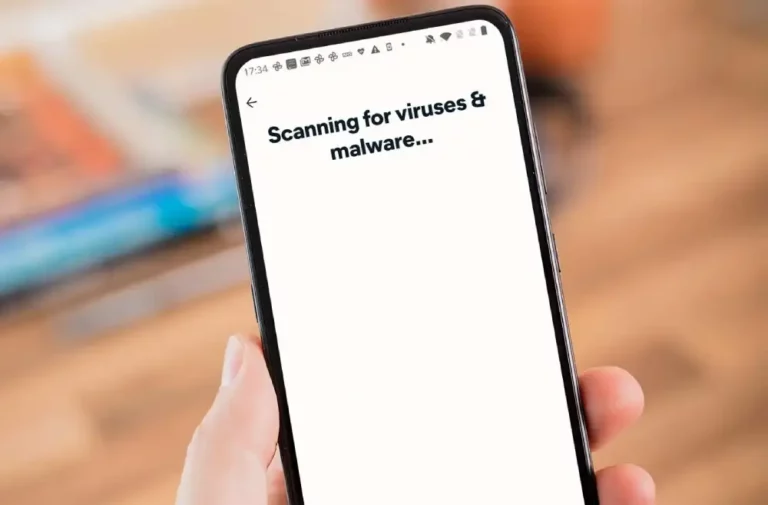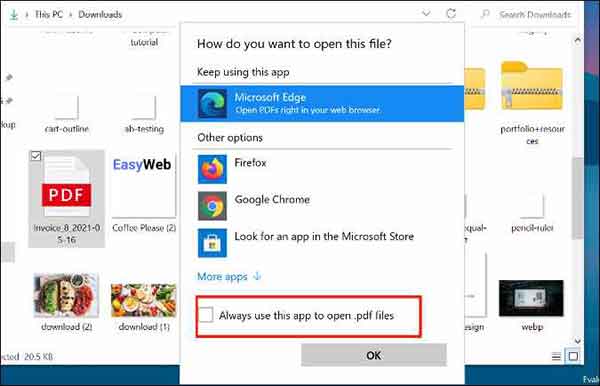5 секретных функций, которые нужно сразу активировать на своем Samsung Galaxy
Получите максимум от своего мобильного телефона Samsung с помощью этого списка секретных приемов и функций, которые вам необходимо активировать сейчас. Samsung – компания, которая продает самое большое количество мобильных телефонов в мире, поэтому вполне возможно, что один из ее терминалов находится в ваших руках.
Если это так, вы должны знать эти 5 секретных приемов и функций для своего мобильного телефона Samsung, которые позволят вам получить еще больше от устройства южнокорейской компании. От панели уведомлений до батареи, проходящей через выемку, эти уловки помогут вам изменить и улучшить работу некоторых элементов вашего Samsung.
Это секретные функции, но они очень просты в использовании, поэтому вы можете активировать их за секунды. Посмотрим, как это делается!
Скрытые хитрости для телефонов Samsung
- Скрыть дыру на экране
- Убрать ограничение значка уведомлений
- Найдите возможные отказы компонентов
- Сканируйте документы с помощью скрытого сканера
- Доступ к статусу батареи
Скройте дыру в экране Samsung
Вырез – один из самых распространенных элементов в современных телефонах, небольшое отверстие в экране, которое в основном служит для размещения фронтальной камеры. Если вы не уверены, вы можете скрыть отверстие в экране вашего Samsung благодаря интересной настройке, представленной производителем.
Программы для Windows, мобильные приложения, игры - ВСЁ БЕСПЛАТНО, в нашем закрытом телеграмм канале - Подписывайтесь:)
Эта функция, в частности, создает фальшивый верхний фрейм, в котором скрыта выемка, что может раздражать при воспроизведении видео на вашем мобильном телефоне. Чтобы скрыть дыру в экране Samsung, вам необходимо выполнить следующие действия:
- Откройте настройки своего мобильного телефона.
- Щелкните «Показать».
- Перейдите в раздел «Полноэкранные приложения».
- Нажмите на три точки в правом верхнем углу и выберите «Дополнительные настройки».
- В расширенных настройках включите опцию «Скрыть апертуру камеры».
Убрать ограничение значка уведомлений
Строка состояния, помимо настраиваемых ярлыков хостинга, также является местом, где вы можете увидеть последние полученные уведомления. Отсюда и другое название – панель уведомлений. Эта панель имеет ограничение на три приложения, то есть вы можете видеть уведомления только от трех приложений.
Если прибудет больше, они не появятся на панели. К счастью, вы можете удалить ограничение на значок уведомлений, чтобы увидеть все приложения, от которых вы получали уведомления, в области уведомлений. Процесс выглядит следующим образом:
- Полностью откройте панель уведомлений.
- Щелкните значок с тремя вертикальными точками.
- В меню параметров щелкните «Строка состояния».
- Нажмите на опцию «Все уведомления».
Удалите ограничение уведомлений из строки состояния вашего мобильного телефона Samsung.
Найдите возможные отказы компонентов
В какой-то момент вы можете заметить, что ваш мобильный телефон Samsung не работает должным образом. Чтобы проверить, не работает ли какой-либо из его компонентов, вы можете получить доступ к меню, известному как режим тестирования оборудования.
Этот режим позволяет индивидуально проверять работу каждого компонента на предмет каких-либо неисправностей. Чтобы войти в режим тестирования оборудования и проверить работу движущихся элементов, выполните следующую процедуру:
- Откройте мобильное приложение.
- Напишите код * # 0 * # (все вместе), и автоматически откроется меню, в котором вы увидите название каждого из компонентов, которые вы можете протестировать, таких как аккумулятор, передняя камера или сенсорный экран.
- Нажмите на предмет, который хотите протестировать, и пройдите тест.
Проверьте состояние ваших компонентов Samsung с помощью этой настройки
Сканируйте документы с помощью скрытого сканера
Еще одна из самых крутых секретных настроек Samsung – это та, которая позволяет сканеру сканировать документы, ничего не устанавливая. Этот инструмент, доступный для телефонов Samsung с One UI 2, автоматически определяет тип документа, который вы хотите отсканировать: письмо, визитную карточку и т. Д.
Сканер документов Samsung встроен в камеру, и вам нужно войти в него, чтобы включить его. Следующие шаги следующие:
- Откройте камеру Samsung Galaxy.
- Щелкните значок шестеренки в верхнем левом углу, чтобы получить доступ к настройкам камеры.
- Нажмите на «Оптимизатор сцены».
- Убедитесь, что в меню «Оптимизатор сцены» он активирован.
- Активируйте опцию «Сканировать документы», сдвинув кнопку вправо.
После включения этой функции вам просто нужно сосредоточиться на документе, который вы хотите отсканировать с помощью камеры, нажав его на экране. Нажмите кнопку спуска затвора камеры, и отсканированный документ будет сохранен в мобильном телефоне.
Доступ к статусу батареи
Наконец, вам нужно знать секретную настройку, чтобы узнать состояние батареи терминала, войдя в меню под названием Состояние батареи. В этом меню вы можете узнать уровень заряда аккумулятора, его напряжение и тип заряда, поэтому оно также может помочь вам обнаружить любые неисправности.
Кроме того, с помощью Battery Status вы также можете откалибровать аккумулятор любого мобильного телефона Samsung Galaxy, чтобы решить проблемы с ним. Без лишних слов, давайте посмотрим, как узнать состояние батареи вашего мобильного телефона Samsung.
- Откройте приложение терминального телефона.
- Введите код * # 0228 # (все вместе) и статус батареи откроется автоматически.
- Проверьте данные, которые он предлагает вам, и, если вы хотите откалибровать батарею, нажмите кнопку «Быстрый запуск».
Программы для Windows, мобильные приложения, игры - ВСЁ БЕСПЛАТНО, в нашем закрытом телеграмм канале - Подписывайтесь:)